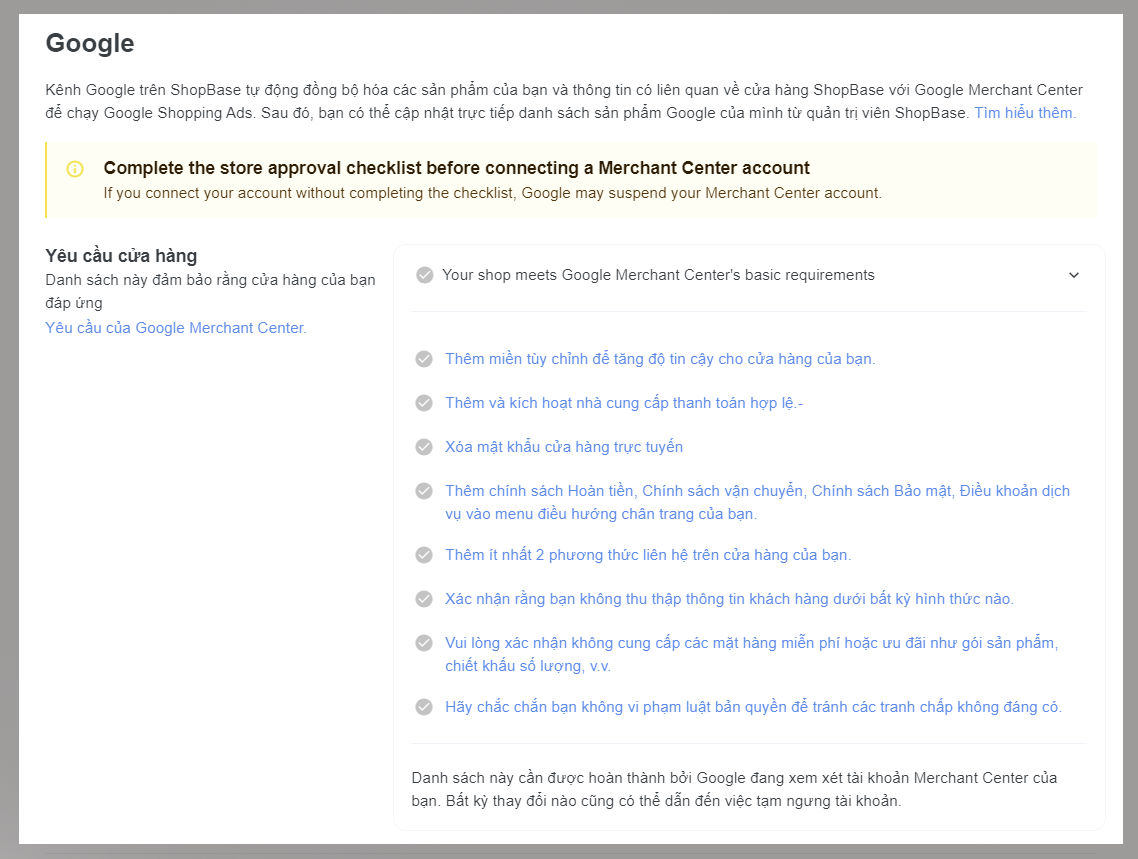Bài viết này hướng dẫn bạn đăng ký tài khoản Google Merchant Center (GMC) và thiết lập cửa hàng của bạn nhằm đáp ứng các yêu cầu của Google. Sau khi tài khoản GMC được kết nối với cửa hàng, bạn có thể đồng bộ và quản lý nguồn cấp dữ liệu sản phẩm từ cửa hàng của mình với GMC. Trong bài viết này, chúng tôi sẽ trình bày các bước kết nối GMC với cửa hàng trực tuyến.
Nội dung bài viết
A. Kết nối Google Merchant Center
B. Thiết lập Google Merchant Center
A. Kết nối Google Merchant Center
Trước khi bắt đầu, hãy đảm bảo rằng bạn có tài khoản Google Merchant Center được liên kết với tài khoản Google. Nhấp vào đây để đăng ký tài khoản Google Merchant Center.
Tại trang quản trị cửa hàng, đi tới Marketing & Sales > Kênh bán (Sales channels) và chọn Google.

Trong Google account, nhấp vào Kết nối để bắt đầu tích hợp.

Trong cửa sổ pop-up, đăng nhập vào tài khoản Google của bạn. Tích chọn 2 ô dưới như ảnh và chọn Tiếp tục

Hoàn thành danh sách các yêu cầu về cửa hàng trước khi kết nối tài khoản Merchant Center để đảm bảo rằng cửa hàng đáp ứng các yêu cầu của Google.
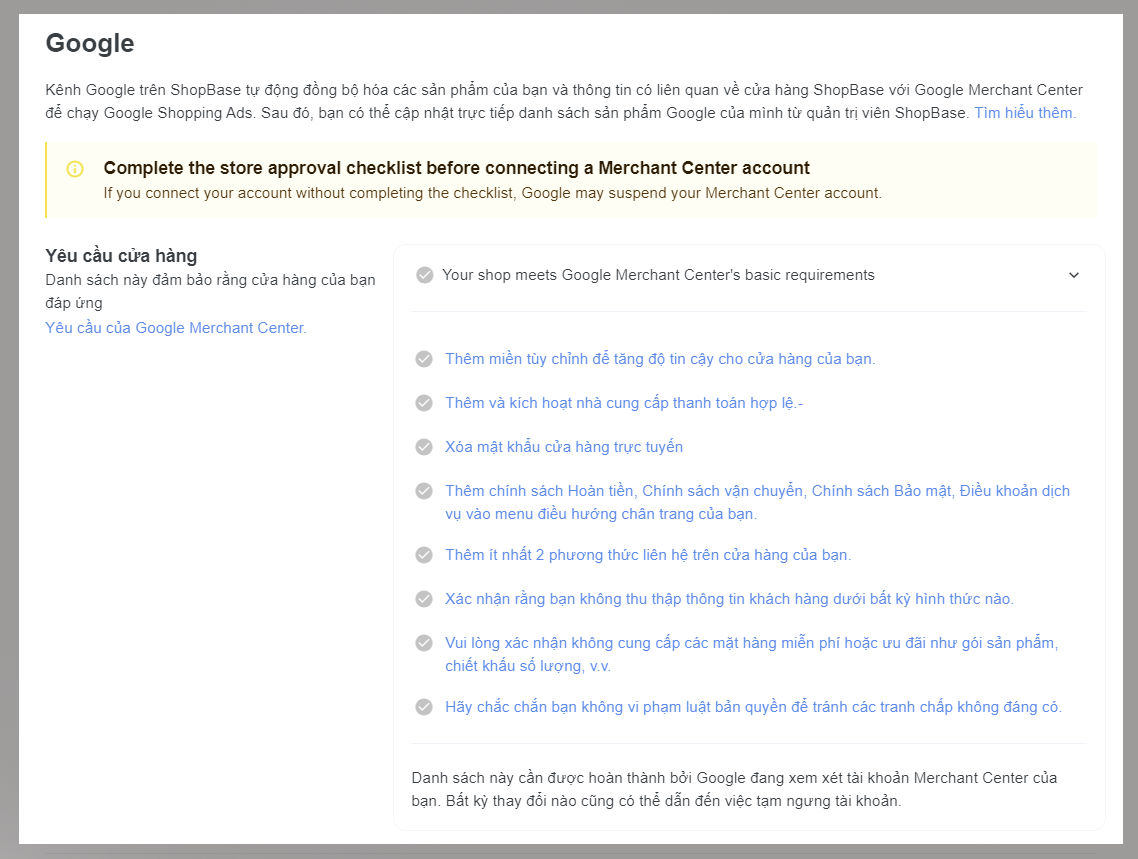
Kết nối và thiết lập tên miền. Vui lòng tham khảo
bài viết này, hoặc xem
video này để biết cách kết nối tên miền vào cửa hàng.
Thêm phương thức thanh toán hợp lệ. Vui lòng tham khảo
bài viết này, hoặc xem
video này để biết cách kết nối cổng thanh toán cho cửa hàng. Nếu bạn sử dụng store PrintBase/PlusBase, phần yêu cầu này sẽ được tự động hoàn thành.
Không cài đặt mật khẩu truy cập vào cửa hàng. Vui lòng tham khảo
bài viết này, hoặc xem
video ngắn này để biết cách xóa mật khẩu truy cập vào cửa hàng.
Thêm Chính sách hoàn tiền, Chính sách vận chuyển, Chính sách bảo mật và Điều khoản dịch vụ vào cửa hàng. Vui lòng tham khảo
bài viết này, hoặc xem
video này để biết cách thiết lập các trang chính sách và thêm chúng vào menu chân trang cửa hàng.
Cần có ít nhất 2 phương thức liên hệ trên cửa hàng.
Xác nhận rằng bạn không thu thập thông tin khách hàng dưới bất kỳ hình thức nào.
Xác nhận rằng bạn không cung cấp các mặt hàng hoặc ưu đãi miễn phí như gợi ý mua theo gõi Bundles (Product Bundles), Quantity Discounts, v.v. Tránh hiển thị các chương trình khuyến mãi hoặc đếm ngược trên trang web của bạn cho đến khi tài khoản GMC của bạn được phê duyệt; Bạn có thể kích hoạt phần này sau.
Xác nhận rằng bạn tuân thủ luật bản quyền để tránh vi phạm.

Sau khi xác nhận hoàn thành các yêu cầu cơ bản, hãy chọn tài khoản Google Merchant Center của bạn và nhấp vào Kết nối.

Mỗi tài khoản GMC chỉ được kết nối với 1 cửa hàng. Nếu tài khoản của bạn đã được kết nối với một cửa hàng, vui lòng ngắt kết nối trước khi kết nối với cửa hàng khác.
Thiết lập quốc gia và ngôn ngữ: thiết lập quốc gia nơi sản phẩm của bạn được bán và ngôn ngữ bạn sử dụng cho doanh nghiệp của mình.

Cách khắc phục lỗi "This app is blocked" khi kết nối với tài khoản Google.

Nếu bạn vẫn không thể kết nối sau khi thực hiện bước 1, vui lòng liên hệ với bộ phận chăm sóc khách hàng của chúng tôi để được hỗ trợ thêm.
B. Thiết lập Google Merchant Center
Thiết lập tài khoản GMC của bạn theo các bước được liệt kê dưới đây:
Website URL: Tài khoản GMC cần được liên kết với một tên miền đã xác minh và không có liên kết với một tài khoản khác. Khi bạn kết nối tài khoản GMC với cửa hàng, miền của cửa hàng của bạn sẽ tự động được xác nhận quyền sở hữu, trừ khi tên miền đã được liên kết với một tài khoản Google khác. Nếu tên miền của bạn được liên kết với một tài khoản GMC khác, bạn có thể chuyển xác nhận sở hữu tên miền sang tài khoản GMC mà bạn đã liên kết với ShopBase.
Thêm dữ liệu sản phẩm: Ở bước này, bạn sẽ cần tạo
Google feed bằng cách làm theo
hướng dẫn taị đây. Sau đó, nhấp vào nút
Start Syncing để đồng bộ sản phẩm của bạn với GMC. Bạn nên đồng bộ khoảng 20 sản phẩm với GMC để rút ngắn quá trình xem xét và tránh các lỗi liên quan đến sản phẩm.

Bạn có thể kiểm tra trạng thái của các bước thao tác ngay trên trang quản trị của cửa hàng. Sau khi hoàn tất thiết lập và đồng bộ sản phẩm với GMC, các bước thiết lập sẽ được đánh dấu tích xanh.

Vui lòng tham khảo các tài liệu về thiết lập cửa hàng: Hướng dẫn thiết lập cửa hàng ShopBase và tài khoản Google Merchant Center; Hướng dẫn thiết lập cửa hàng PrintBase và tài khoản Google Merchant Center; Hướng dẫn thiết lập cửa hàng PlusBase và tài khoản Google Merchant Center.
Bài viết liên quan